在win10下如何在chrome浏览中调用摄像头呢?今天小编就给大家打开在谷歌浏览器中调用摄像头的教程。
推荐下载:win1064位系统
1、打开谷歌浏览器,在右上角找到设置,如下图:
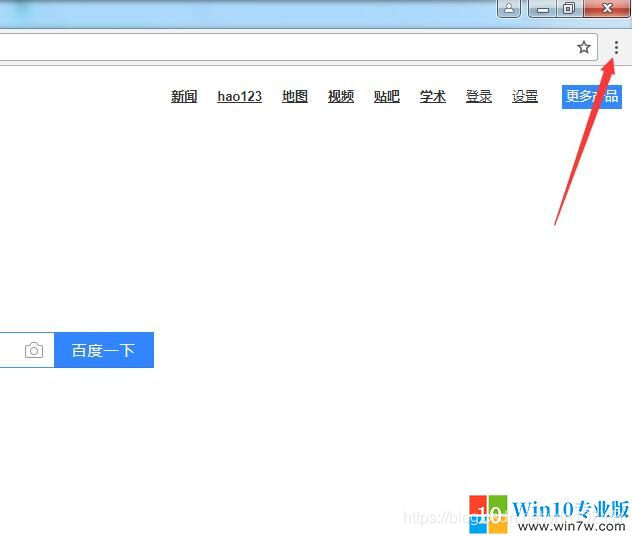
2、再点击里面的“设置”,如下图:
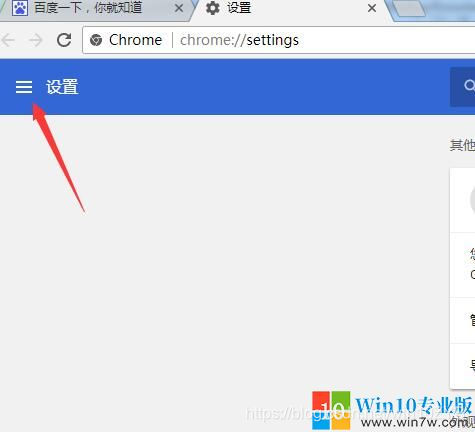
3、点击“高级”;

4、点击“隐私设置和安全性”;
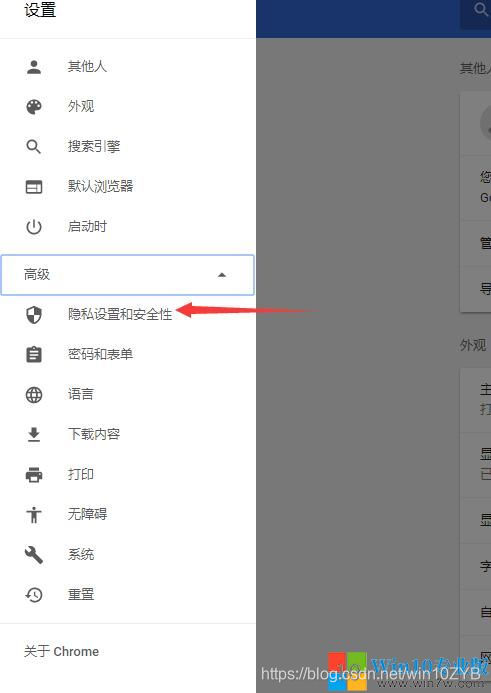
5、点击“内容设置”;
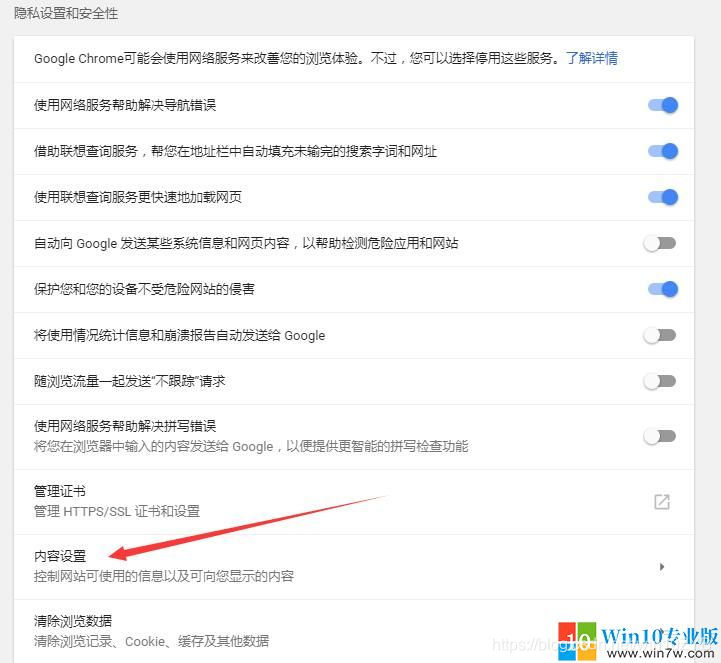
6、找到摄像头;
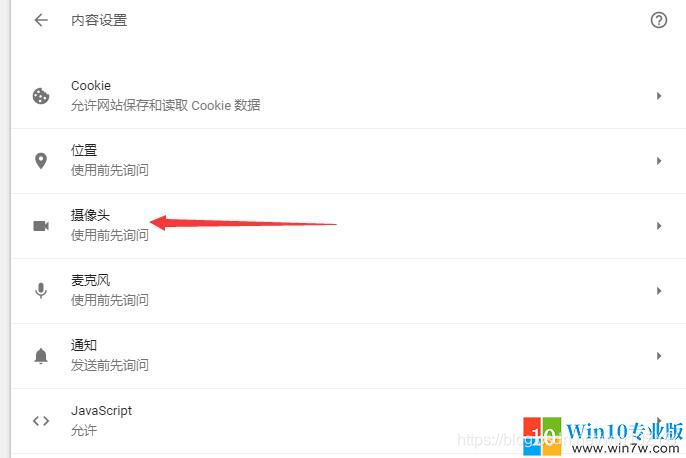
7、选择相应的摄像头即可。

本文来源于win10专业版,转载请注明来源于出处。
在win10下如何在chrome浏览中调用摄像头呢?今天小编就给大家打开在谷歌浏览器中调用摄像头的教程。
推荐下载:win1064位系统
1、打开谷歌浏览器,在右上角找到设置,如下图:
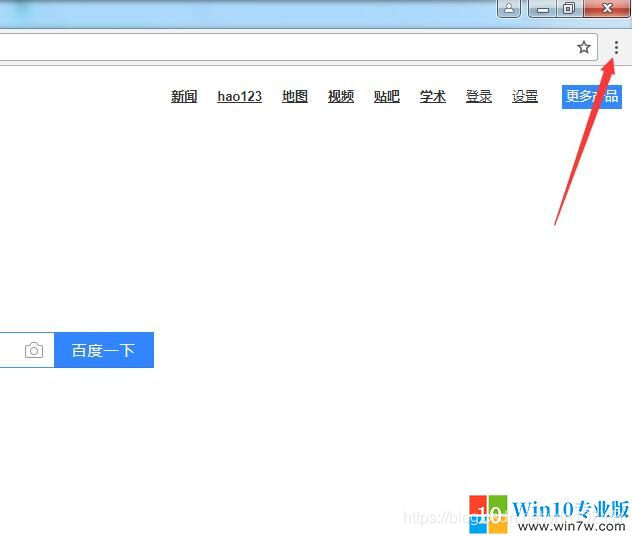
2、再点击里面的“设置”,如下图:
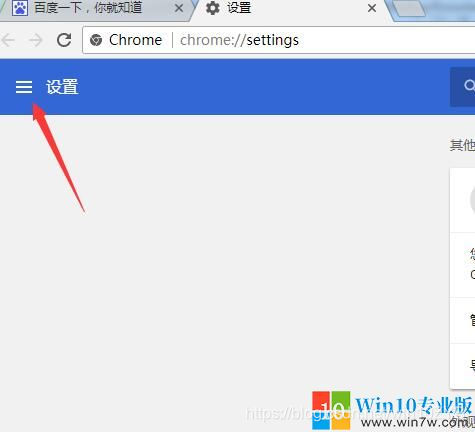
3、点击“高级”;

4、点击“隐私设置和安全性”;
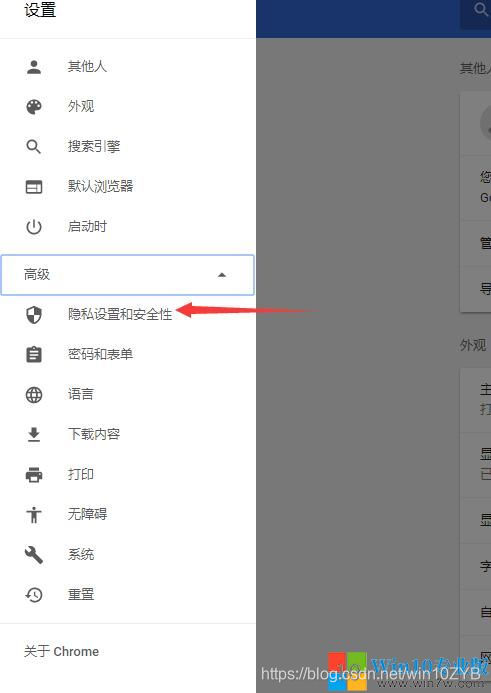
5、点击“内容设置”;
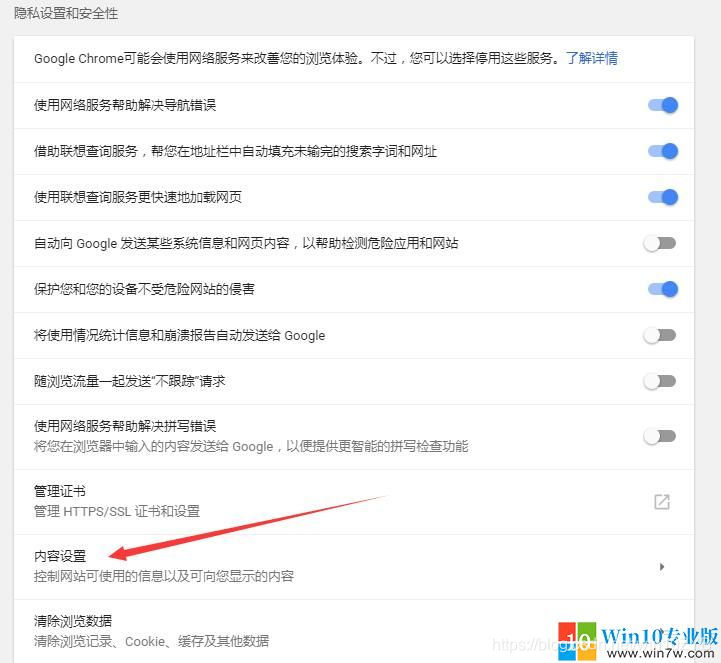
6、找到摄像头;
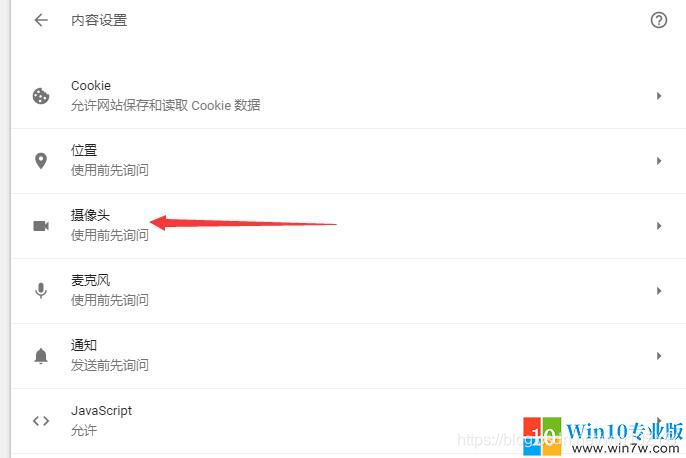
7、选择相应的摄像头即可。

本文来源于win10专业版,转载请注明来源于出处。
 1万+
1万+

 被折叠的 条评论
为什么被折叠?
被折叠的 条评论
为什么被折叠?


